- World of Warships er en MMO, der er gratis at spille med et krigsførelsestema. Det er produceret af Wargaming, det samme firma bag World of Tanks og World of Warplanes.
- Spillet blev meget populært, så nogle gange kan brugerne ikke oprette forbindelse til serverne. Hvis serverne ikke er fulde, skal du kontrollere din firewall, registrere din DNS eller reparere / geninstallere spillet.
- For at fejlfinde eventuelle problemer i forbindelse med dette spil, besøg vores World of Warships Hub.
- Tjek Gaming sektion for flere nyheder og spilrelaterede guider.
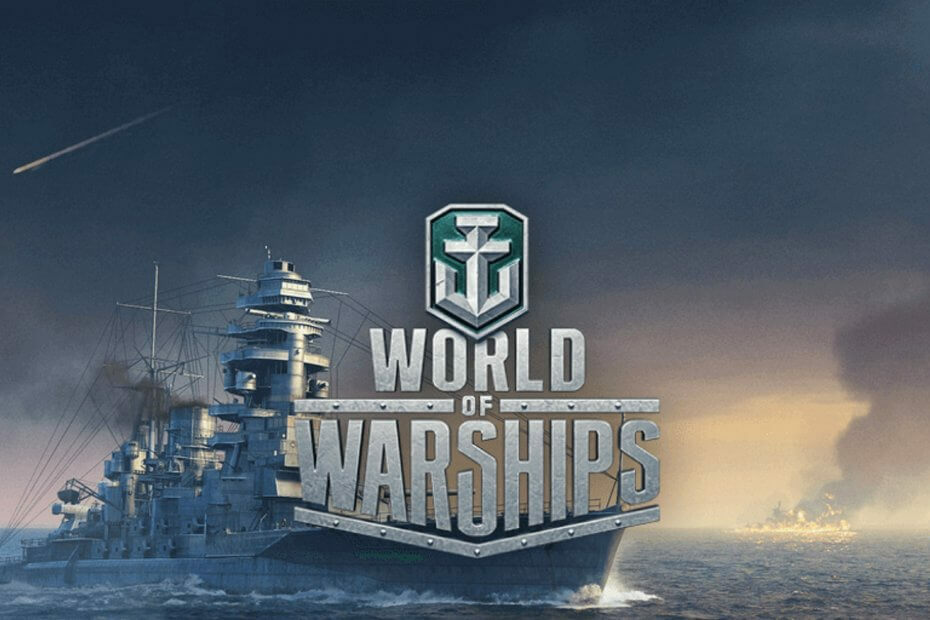
- CPU, RAM og netværksbegrænser med hot tab killer
- Integreret med Twitch, Discord, Instagram, Twitter og Messengers direkte
- Indbygget lydkontrol og brugerdefineret musik
- Tilpassede farvetemaer af Razer Chroma og tving mørke sider
- Gratis VPN og annonceblokering
- Download Opera GX
World of Warships har sin egen dedikerede fan-base med fora dedikeret til spillet, men nogle brugere har rapporteret Fejl ved tilslutning af server besked. I dagens artikel viser vi dig, hvordan du løser dette problem en gang for alle.
Sådan løses fejl ved tilslutning af servermeddelelse i World of Warships? Først skal du sørge for, at spillet ikke er blokeret af din firewall eller antivirus. Hvis alt er i orden, skal du kontrollere spilets cache i Steam. Hvis problemet stadig er der, skal du muligvis geninstallere spillet for at løse problemet.
Hvordan kan jeg rette World of Warships Error ved tilslutning af servermeddelelse?
- Geninstaller dit spil
- Steam-klientrettelse
- Firewall-rettelse
- Prøv et andet spilserveralternativ
- Registrer din DNS
- Opdater eller geninstaller dine netværksdrivere
1. Geninstaller dit spil
Når problemet fortsætter, er den bedste løsning blot at afinstallere og geninstallere dit spil.
Sådan afinstalleres World of Warships:
- Åben din Start-menu og klik på Indstillinger.
- Klik nu System på den Indstillinger.
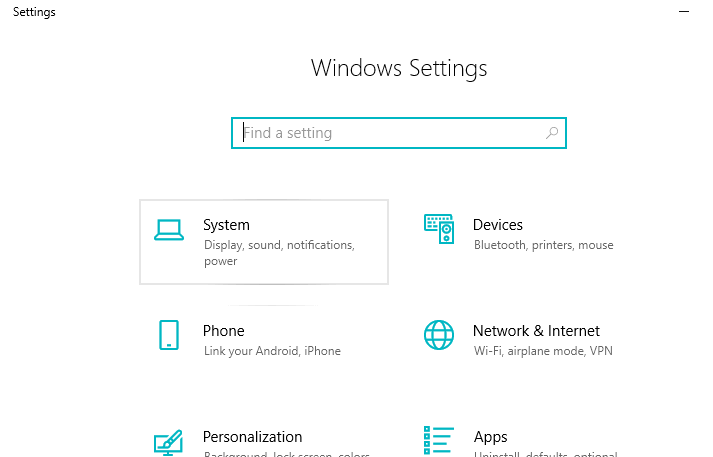
- Vælg Apps og funktioner fra venstre sektion.
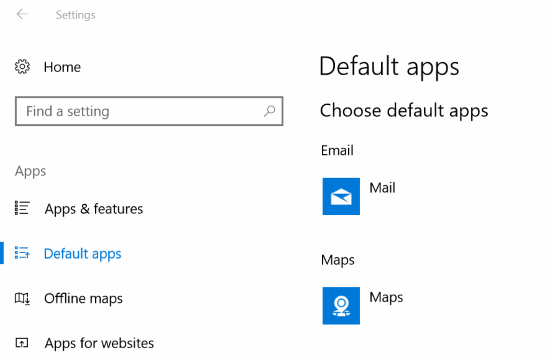
- Vælg World of Warships, og klik på Afinstaller.
Nu skal du bare downloade spillet igen, og problemet skal løses.
⇒ Få World of Warships
2. Steam-klientrettelse
Hvis du bruger Steam-klienten til at få adgang til dit spil, kan denne fejl være relateret til beskadigede filer i dit Steam-bibliotek. Følg disse trin for at udføre kontrollen:
- Start Steam.
- Fra din Bibliotek højreklik på spillet og vælg Ejendomme fra menuen.
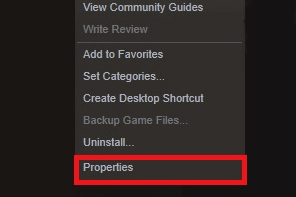
- Vælg Lokale filer fanen og klik på Kontroller integriteten af spilfiler.
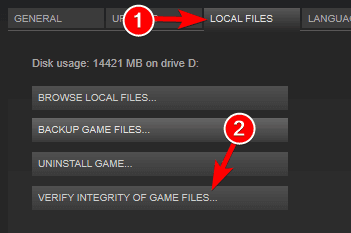
- Steam bekræfter nu dine spilfiler.
- Når det er færdigt, lancerer du World of Warships
3. Firewall-rettelse
Fejl ved tilslutning af server besked kan vises på grund af problemer med din firewall. For at ordne det skal du tilføje World of Warships til listen over undtagelser:
- Åben din Start-menu.
- Vælg nu Kontrolpanel.
- Klik derefter på Windows Firewall.
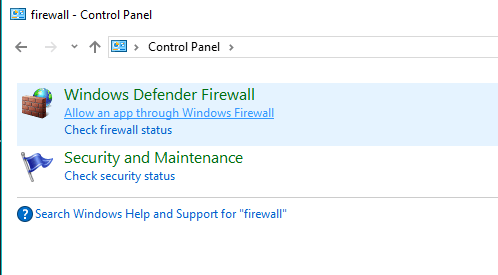
- Klik nu på Tillad en app eller funktion gennem Windows Firewall.
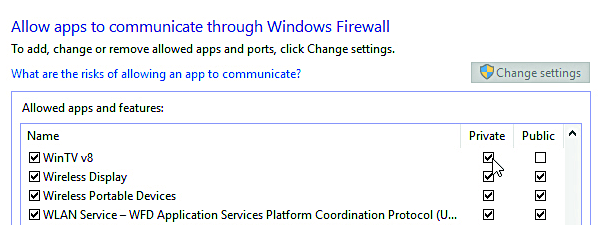
- Klik på Ændre indstillinger.
- Marker afkrydsningsfelterne ud for de applikationer, du vil give adgang til Internettet.
- Klik på Okay for at gemme dine nye indstillinger.
4. Prøv et andet spilserveralternativ

Hvis World of Warships ikke opretter forbindelse til serveren, vil du måske prøve et andet spilserveralternativ, der kan hjælpe dig med at give den bedste spiloplevelse.
Vi foreslår, at du prøver Host Havoc, en højtydende server med fremragende 24/7 teknisk support, der hjælper dig med at løse problemerne nemt og hurtigt.
Host Havoc har et brugerdefineret kontrolpanel, der er meget let at bruge for at ændre kort og installere yderligere ændringer på din server.
Her er nogle af dens hovedfunktioner:
- 24/7 kundesupport
- Daglige sikkerhedskopier tilgængelige
- Fuld kontrol over din server
- Fuld FTP-adgang
- Øjeblikkelig serveropsætning
- Nem konfiguration
- Skift spil når som helst
- Steam Workshop tilgængelighed
- Gratis DDoS-beskyttelse
Med en kraftfuld kontrolpakke og unikke funktioner og installationsprogrammer er denne serverhosting ret enkel at bruge til både nybegyndere og avancerede brugere.

Vær kaos
Højtydende hostingtjenester med DDoS-beskyttede netværk og support døgnet rundt.
5. Registrer din DNS
Dette er en simpel løsning, der har til formål at løse dine netværksrelaterede problemer, herunder Fejl ved tilslutning af servermeddelelse.
- Type cmd i din Start-menu, for at åbne Kommandoprompt.
- Type ipconfig / registerdns, og tryk derefter på Gå ind.
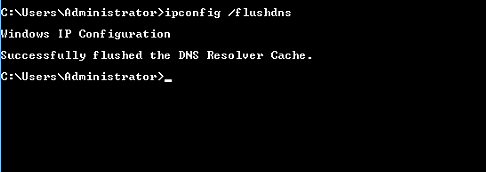
- Når operationen er afsluttet, skal du skrive exit i kommandoprompt og derefter genstarte din maskine.
6. Opdater eller geninstaller dine netværksdrivere
Hvis alt andet mislykkedes, og du stadig får fejl ved tilslutning af server i World of Warships, kan du prøve at opdatere / geninstallere dine netværksdrivere.
For det første skal du følge disse trin for at opdatere dem:
- I søgefeltet på proceslinjen skal du vælge Enhedshåndtering.
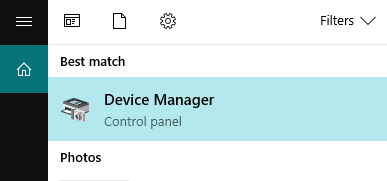
- Vælg en kategori for at se navne på enheder, og højreklik derefter på den, du vil opdatere.
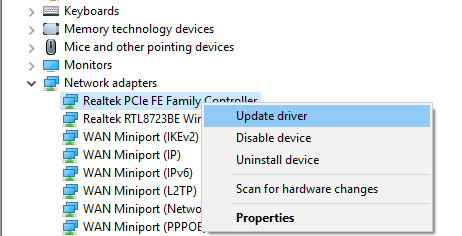
- Vælg Opdater driver.
- Klik nu på Søg automatisk efter opdateret driversoftware.
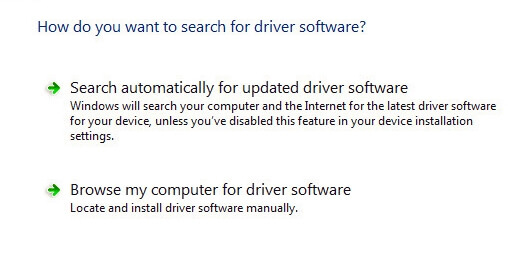
- Når opdateringen er færdig, er du klar.
Følg disse trin for at geninstallere dine netværksdrivere:
- Åbn Enhedshåndtering.
- Højreklik på enhedens navn, og vælg Afinstaller.
- Genstart nu din maskine.
- Windows forsøger at geninstallere driveren ved opstart.
Vi håber, at det er lykkedes dig at rette Fejl ved tilslutning af server fejl ved at bruge vores løsninger. Hvis du fandt vores løsninger nyttige, så giv os besked i kommentarfeltet nedenfor.
Ofte stillede spørgsmål
Ja det er. World of Warships: Legends er et PSN-spil og platformspil understøttes af udvikleren.
Spillet understøtter både PvP-spiltilstand og også en avanceret PvE-kamptilstand.
World of Warships spil er gratis at downloade og spil for nogen. Premium-konti er tilgængelige for 11 $ om måneden. Optjening af XP hurtigere, mere valuta i spillet og hurtigere missionafslutning kommer med en sådan konto.


![League of Legends ping-spidser på Windows 10 [GAMER'S GUIDE]](/f/d2a62ace13d65ed6de8008085f994c89.jpg?width=300&height=460)